Taula de continguts
Si treballeu amb documents i informació sensibles, coneixeu la importància de la seguretat. Moltes empreses i agències governamentals tenen regles estrictes per protegir, emmagatzemar i eliminar documents d'alta seguretat. Aquestes directrius són fonamentals a l'hora de gestionar registres sensibles.
Hi ha ocasions en què hem de proporcionar fitxers que continguin informació sensible als clients, als clients o al públic en general. Quan ho fem, pot haver-hi una situació en què hem de restringir-los perquè vegin parts específiques. Això pot incloure informació confidencial, de propietat o d'identificació personal (PII). Què després? Hem d' esborrar o editar les dades del document .
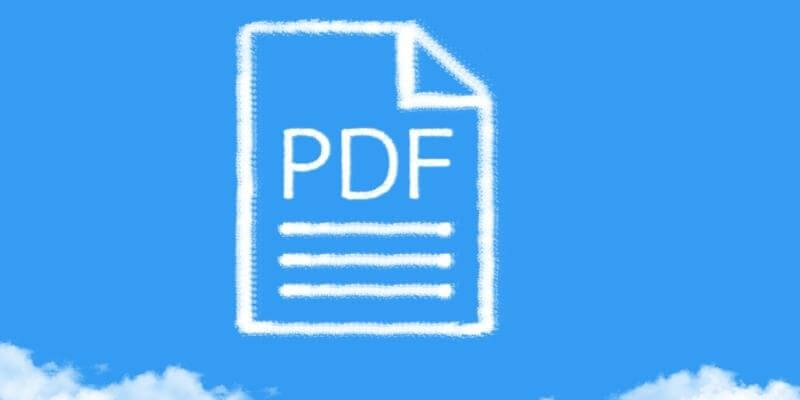
Els fitxers PDF són el mètode més comú per moure documents no modificables al web. Són àmpliament compatibles i es poden veure a la majoria de sistemes informàtics. Són fàcils de crear i enviar. El més important és que són difícils de modificar. En resum, podeu sentir-vos raonablement segurs que ningú no pot canviar el vostre original de manera accidental o intencionada.
Hi ha maneres d'ocultar la informació sensible d'un PDF? Absolutament. Aquestes són les maneres més habituals d'aconseguir-ho.
Mètodes per redactar text en un fitxer PDF
Hi ha diverses maneres de ocultar el text en un PDF. Tanmateix, heu d'assegurar-vos que la informació que esteu protegint estigui realment protegida. Proveu les marques que feu després d'haver-les completat.
Com? Només cal que obriu el fitxer i feu una cerca ràpida de text amb les paraules clau que intenteu redactar. Si la cerca queda en blanc, sabreu que esteu segur. Recordeu: inspeccioneu el que espereu.
El mètode d'Adobe Acrobat Pro
Si teniu l'Adobe Acrobat Pro, és senzill eliminar el text. Acrobat Pro conté eines de redacció; tot el que has de fer és fer-los servir. Seguiu els passos següents:
Pas 1: feu una còpia de l'original
Això és molt important. No voleu fer canvis i després perdre el vostre fitxer original. Per a la còpia, és possible que vulgueu utilitzar el nom del fitxer original i afegir "-redacted" al nom del fitxer nou. Ara, podeu fer modificacions i encara teniu el vostre original per tornar-hi si cometeu errors.
Pas 2: obriu el fitxer a Adobe Acrobat Pro i obriu l'eina Redacta
Feu clic a la pestanya/menú "Eines". Un cop s'obri, seleccioneu l'eina "Redactar". Si no el veieu immediatament a la pantalla, feu clic al botó "mostrar més". Després d'això, hauríeu de veure'l a la llista d'eines.
Pas 3: seleccioneu el text per redactar
A la barra d'eines de redacció directament a sobre del document, feu clic a " Marqueu per a la redacció." Se us demanarà una finestra emergent. Seleccioneu "D'acord". Seleccioneu el text que voleu ocultar fent doble clic o arrossegant-hi el punter del ratolí.
Pas 4: feu clic a "Aplica"
A la redacció.barra d'eines, feu clic a "Aplica". A continuació, feu clic a "D'acord" per confirmar.
Pas 5: elimina la informació oculta
Es preguntarà si voleu eliminar la informació oculta del fitxer PDF. Si trieu "sí", eliminarà les metadades que continguin estadístiques sobre el document. Aquestes metadades poden incloure qui la va crear quan es va crear i el seu historial de revisions. Sempre és bo fer-ho per a una còpia redactada.
Pas 6: prova la redacció
Prova la redacció cercant paraules, frases o noms que tinguis. he enfosquit. Si té èxit, la vostra cerca hauria de tenir 0 resultats. Això també garanteix que no us perdeu cap element que volíeu cobrir.
L'eina de redacció d'Adobe Acrobat Pro pot eliminar totes les instàncies d'una paraula, frase o nom. L'eina també pot ocultar la mateixa secció d'una pàgina en tot un document. Això funciona bé per a text de capçalera o peu de pàgina.
Mètodes alternatius
El mètode anterior funciona força bé i és molt fàcil. L'única advertència és que requereix que tingueu Adobe Acrobat Pro. Aquesta eina requereix que tingueu una subscripció mensual de pagament. Si ho feu per la vostra feina i la vostra empresa ho paga, potser no serà un problema.
Si no teniu l'eina disponible, hi ha altres maneres de ocultar el text d'un PDF.
El mètode de captura de pantalla
Aquí teniu la manera més senzilla de redactar Text PDF amb pantallacaptura.
- Obre el teu PDF amb el visualitzador d'Adobe que vulguis.
- Ajusta el factor de zoom perquè tota la pàgina encaixi a la pantalla.
- Fes un captura de pantalla de cada pàgina. Deseu cadascun com a fitxer d'imatge. Podeu fer-ho amb SnagIt o amb l'eina de retall proporcionada per Windows.
- Obre els fitxers d'imatge a l'editor d'imatges que trieu.
- Utilitzeu el vostre programari d'edició d'imatges per ocultar qualsevol text que necessiteu per redactar: esborreu àrees o utilitzeu un pinzell. Podeu utilitzar un rectangle negre amb un farciment negre per esbossar paraules i tapar-les. Només assegureu-vos d'eliminar o de cobrir completament el text.
- Proveu les redaccions per assegurar-vos que les paraules són realment il·legibles. Amplieu la vostra redacció; assegureu-vos que no el podeu llegir. En alguns casos, si utilitzeu una eina d'emplenament i el color és lleugerament diferent del text, és possible que encara pugueu llegir les paraules quan feu zoom.
- Deseu el fitxer per si necessiteu fer-ho. més canvis.
- Si el vostre editor d'imatges us permet desar el fitxer com a PDF, feu-ho.
- Si el vostre editor d'imatges no us permet desar PDF, seleccioneu-los sencer. imatge i després copieu-la.
- Obre un editor de text com ara Microsoft Word o Google Docs i enganxeu la imatge a l'editor de text. És possible que hàgiu d'ajustar la mida de la imatge a l'editor de text perquè s'ajusti o ompli la pàgina.
- Si teniu diverses pàgines, repetiu el procés per a cada pàgina,enganxant cada imatge nova a l'editor de text com a pàgina nova.
- Un cop tingueu totes les pàgines al vostre editor de text, deseu el document en format PDF. Tant MS Word com Google Docs ho faran.
- Ara tindreu una versió redactada del vostre PDF.
Aquest mètode pot trigar força temps. Si tens moltes pàgines, serà molt tediós. Si només teniu una pàgina o només unes poques pàgines, és una solució convenient. Només assegureu-vos de verificar que el text és il·legible quan feu zoom.
El mètode d'impressió, marca i escaneig
Aquest mètode és una mica més ràpid i fàcil si teniu un document gran amb moltes pàgines.
- Obre el PDF al visualitzador de PDF que vulguis.
- Imprimeix el PDF.
- Utilitzeu un marcador negre de qualitat per ocultar tot el que vulgueu per ser redactat.
- Escaneja el document amb un escàner. Si no teniu un escàner, utilitzeu el telèfon o la càmera digital per fer fotos de les pàgines.
- Obre cadascuna de les imatges, selecciona-les, copia-les i enganxa-les en un editor de text com ara MS. Word o Google Docs.
- Un cop s'hagin enganxat totes les imatges a l'editor, deseu el fitxer com a PDF.
- Verifiqueu que el text redactat no es pugui llegir fent zoom i assegurant-vos que no pot veure ni llegir cap paraula.
Aquest mètode també pot trigar una estona, però serà molt més fàcil si teniu diverses pàgines per redactar.
Paraules finals
En aquest article, hemus va mostrar tres mètodes per ocultar el text en un fitxer PDF. El primer requereix que tingueu una versió de pagament d'Adobe Acrobat. És el més fàcil, tot i que s'adjunta una tarifa. Si redactar PDF és una cosa que feu regularment, pot ser una inversió digna. L'ús d'Acrobat Pro fa que el procés sigui ràpid i indolor.
Si no voleu comprar Acrobat Pro, els altres dos mètodes funcionaran. Només assegureu-vos de donar-vos molt de temps; tots dos estan molt més implicats. Quan utilitzeu qualsevol d'aquests tres mètodes, sempre hauríeu de verificar que la informació s'ha eliminat completament abans d'enviar els documents.
Esperem que aquest article us ajudi a protegir les dades confidencials del vostre PDF documents. Com sempre, feu-nos-ho saber si teniu cap pregunta o comentari.

